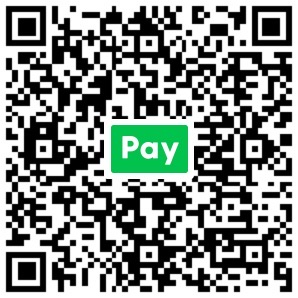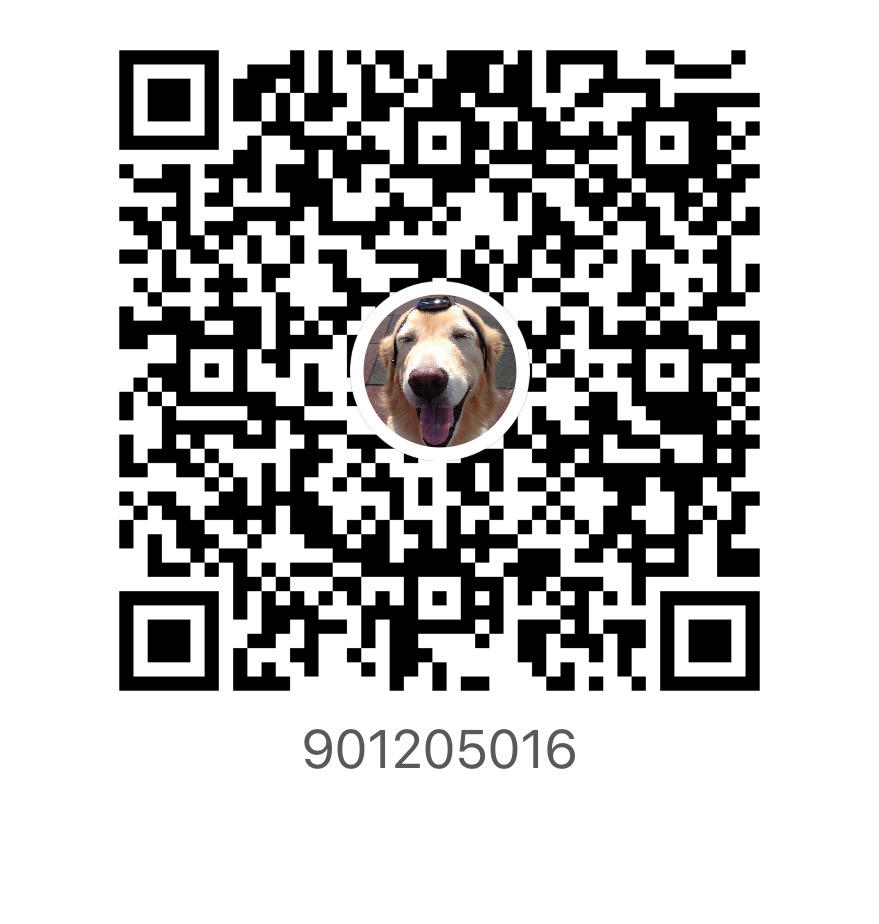今天要來講一個例子是大量使用編號內容時的情形,也剛好是我今天編排一本英文教學書籍時碰到的問題。如下圖所示,當我們碰到隔段要增加編號文字內容時,下一段的內容通常會跟著上一段的編號延續下去,但是實際上下一段編號文字是要重新編號的,這時候就需要很麻煩地在第一段文字按右鍵選擇選擇「重新開始編號」。
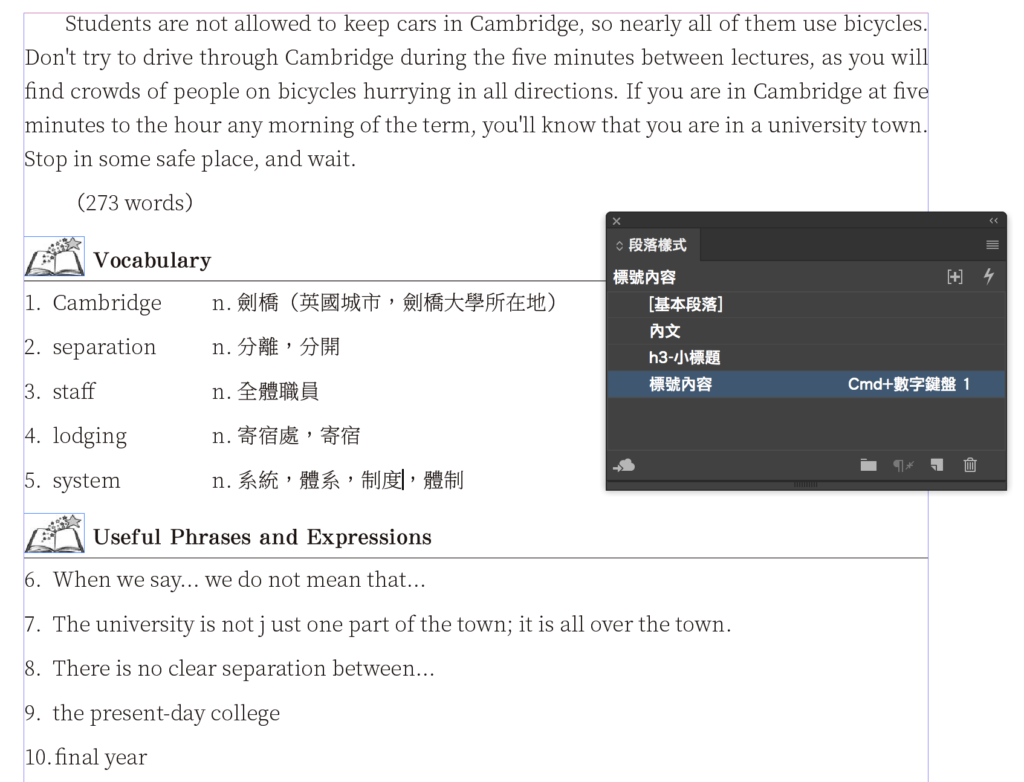
如果只是少數內容倒是還好,但是如果是大量內容的話就會花很多時間,所以今天爬文去找了國外網站找到了提供解決方法。
以上圖的例子來說,首先第一步我們要改造「內文」的段落樣式。請在「內文」的段落樣式中,選擇「項目符號和標號」頁籤,然後設定如下的內容,重點是指定『層級』為1、『清單』指定一個新增的 “清單1″、『編號』裡的內容刪掉,這樣就不會有真實的編號文字,『混合模式』指定為 “開始處” > “1”。其他的設定就不用更動。
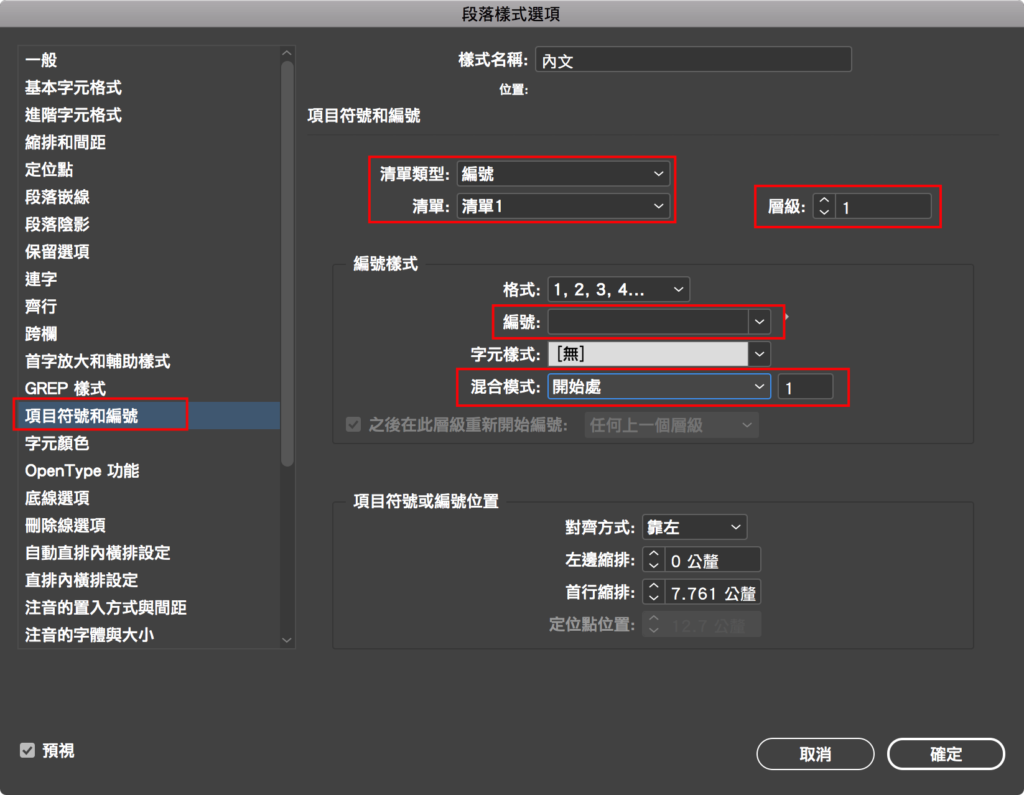
接著要來改造「編號內容」的段落樣式。如下圖所示,『清單』依樣指定為 “清單1″、『層級』指定為2、『混合模式』改為 “延續上一個編號”。
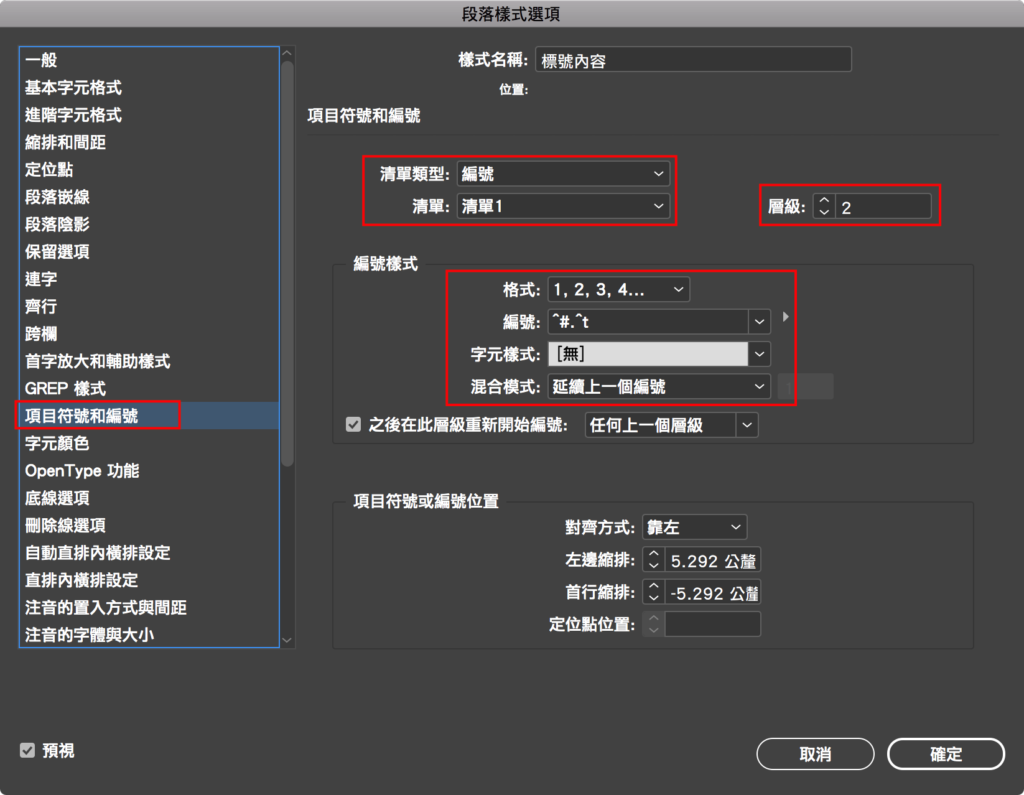
完成這些設定後,照理講下一段的內容就會重新編號,但是卻還是一樣的狀態,這是因為中間卡著的「h3-小標題」段落樣式跟「內文」無關,所以下面那一段的編號內容無法重新自動編號。解決方式很簡單,就是要讓「h3-小標題」跟「內文」扯上關係,在「h3-小標題」的段落樣式裡,在「一般」頁籤中,指定『依據』為 “內文”就可以了。當然樣式可能會跑掉,請再自行調回原來的設定即可。
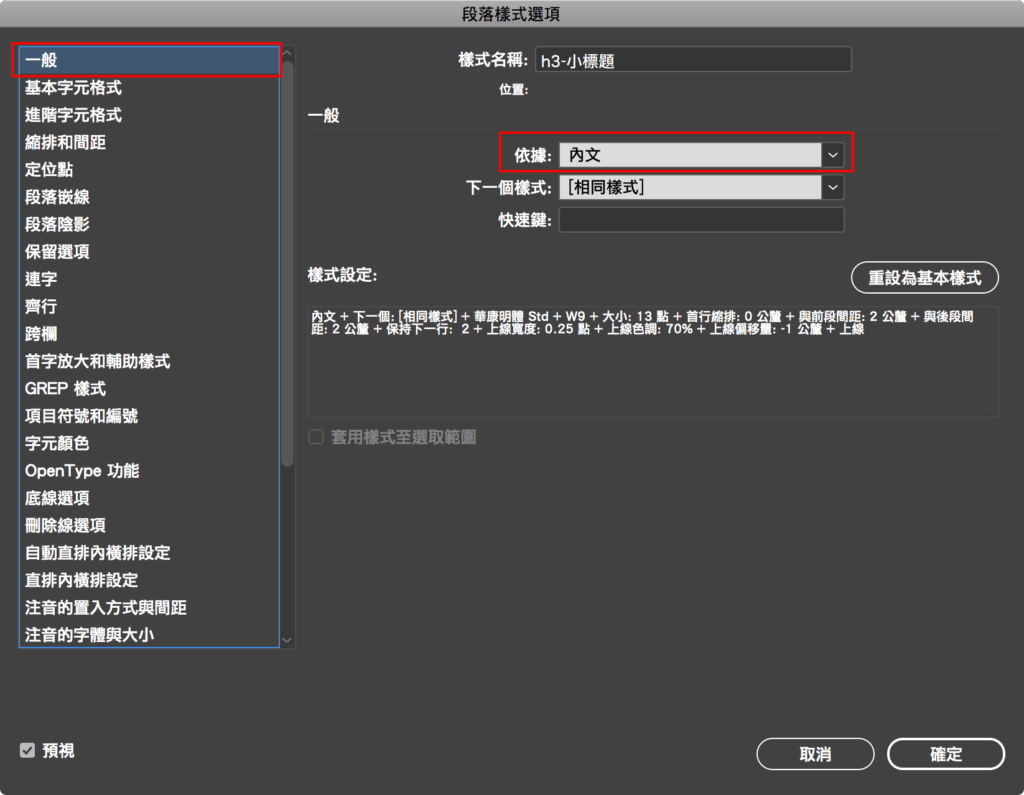
完成這樣的設定後,就可以看到我們想要的效果啦。

這種方式的設定原理就是透過「內文」為編號的基底(即編號的第一層)、讓「編號文字」成為「內文」的第二層編號文字,所以在內文或依據內文的段落之後的「編號文字」就會自動重新編號喔~
以上就是這次的內容分享,按照慣例要再打個小廣告,大家如果對版面設計或InDesign技術內容有興趣的話,歡迎贊助一下版主的新書《InDesign Tricks:專家愛用的速效技法》,不管是紙本書還是電子書都有在販售,請大家多多支持~XD
電子書互動介紹頁面網址:https://indd.adobe.com/view/c4d80b2d-0f78-481d-a6ad-baf45e9cefe9
另外,如果你覺得本篇文章對你很有幫助,歡迎你用LINE Pay或是街口支付的方式贊助打賞,下方是我的LINE Pay與街口帳號,感謝喔